Program do regulacji resetera Epson L380 do pobrania bezpłatnie dla systemu Windows 10, 8, 7
Opublikowany: 2023-11-26Skorzystaj z tego prostego przewodnika, aby dowiedzieć się, jak z łatwością pobrać i zaktualizować resetter Epson L380 w systemie Windows 11/10/8/7 i innych systemach operacyjnych.
Jedną z najczęściej używanych drukarek jest EPSON L380 InkTank. Może zaoferować ogromną liczbę stron do wydrukowania przy minimalnych kosztach drukowania. Jednak po wydrukowaniu dużej strony pojawia się komunikat „Wymagana usługa”. Jeśli niepokoisz się, że drukarka Epson L380 przestaje działać i migają pojedynczo czerwone diody LED, wypróbuj poniższe kroki.
Możesz skorzystać z Internetu w poszukiwaniu porady, jak rozwiązać problem, ale nie zrobisz tego samego. Jeśli Twoją odpowiedzią było zresetowanie drukarki Epson L380, to trafiłeś we właściwe miejsce. I o tym porozmawiamy w tym artykule. Ale las, spójrzmy głębiej w temat.
Dlaczego moja drukarka Epson L380 ciągle mnie masuje podczas drukowania?
Drukarka Epson L380 ma wiele podkładek z gąbki wypełnionych zużytym tuszem i nazywa się je „ poduszeczkami na zużyty tusz ”. Podczas czyszczenia głowica drukarki wytwarza zużyty tusz. Podkładki te zostały zaprojektowane tak, aby zbierać nadmiar atramentu. Drukarka Epson L380 natychmiast się wyłączy, gdy poduszki na zużyty tusz zostaną zapełnione.
W tym momencie należy pobrać oprogramowanie resetujące Epson L380.
Innymi słowy, drukarka marnuje atrament podczas procesu czyszczenia głowicy. Nadmiar atramentu został łatwo wchłonięty przez InkPad. Pełny pojemnik na zużyty tusz spowoduje, że drukarka Epson L380 przestanie działać. Aby drukarka znów działała, należy uruchomić program Epson Resetter lub Program dopasowujący i wymienić tablet InkPad.
Jak sprawdzić, czy Epson L380 wymaga całkowitego resetu?
Jeśli występuje którykolwiek z poniższych przypadków, należy zresetować drukarkę za pomocą programu dostosowującego Epson L380:
- Drukarka Epson L380 wyświetla komunikat o błędzie
- Wyświetlany jest wskaźnik informujący o zakończeniu okresu eksploatacji
- Drukarka przypomina mi o konieczności skonsultowania się z Centrum pomocy technicznej firmy Epson
- Każda z czerwonych diod LED miga, lecz zielona dioda zasilania pozostaje włączona.
Zatem zrelaksuj się i sprawdź odpowiedzi na temat bezpłatnego pobrania Epson L380 resetter dla systemu Windows 10, które zostaną przedstawione poniżej.
Instrukcje Program dostosowujący Epson l380 Pobierz dla systemu Windows 11/10 i użyj
W dalszej części znajdziesz wiele kroków i metod, które pomogą Ci pobrać bezpłatnie resetter Epson L380. Postępuj ściśle według poniższych instrukcji i z łatwością zresetuj drukarkę.
Krok 1: Instrukcje dotyczące uzyskania nowego resetera Epson L380
Pierwszym krokiem w naprawie drukarki jest dokładne określenie problemu. W razie wątpliwości możesz zapoznać się z instrukcjami zawartymi w poście. Jeśli jesteś pewien, że musisz zresetować drukarkę, możesz to zrobić, postępując zgodnie z poniższymi instrukcjami i uruchamiając program dostosowujący Epson L380.
Przeczytaj także: Program do regulacji resetera Epson L3110 do pobrania za darmo
Krok 2: Wyłącz na chwilę oprogramowanie antywirusowe.
Przed pobraniem oprogramowania warto wyłączyć program antywirusowy. Programu dostosowywania firmy Epson nie można zainstalować ani uruchomić, jeśli w oprogramowaniu antywirusowym ustawiono usuwanie niektórych plików jako potencjalnych zagrożeń. Nie twierdzę, że darmowy plik RAR Epson L380 resetter jest w jakikolwiek sposób szkodliwy, ale jest to tylko działanie zapobiegawcze wykonane przez oprogramowanie antywirusowe.
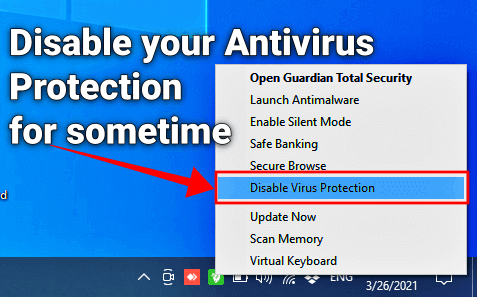
Krok 3: Pobierz resetter dla Epson L380
Następnym krokiem jest bezpłatne pobranie resettera Epson L380 dla systemu Windows 11/10. W tym zadaniu możesz skorzystać z tego linku lub pobrać rozszerzenie dla przeglądarki Google Chrome. Jeśli zdecydujesz się kontynuować pierwszą opcję, wykonaj poniższy proces. Jeśli jednak zdecydujesz się na rozszerzenie do Chrome, postępuj zgodnie z procedurą opisaną na końcu.
Krok 4: Otwórz plik RAR
Jeśli nie masz zainstalowanego w systemie narzędzia WinRAR, kontynuacja może być niemożliwa. Możesz pobrać i zainstalować oprogramowanie WinRAR z oficjalnej strony internetowej WinRAR. Gdy zrobisz to samo, uruchom zapisany plik w systemie, aby kontynuować (wybierz narzędzie WinRAR, aby otworzyć plik RAR/ZIP). Po uruchomieniu pliku wypakuj wszystkie pliki i dane z folderu do systemu (kliknij plik prawym przyciskiem myszy i wybierz opcję o nazwieWyodrębnij tutaj ).

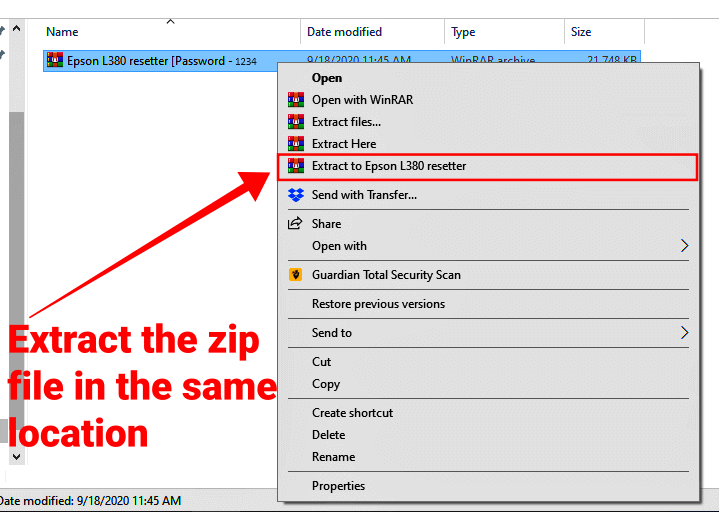
Krok 5: Uruchom plik Run-Me
Po kliknięciu powyższego przycisku w celu pobrania skompresowanego pliku zawierającego program do regulacji Epson L380 postępuj zgodnie z instrukcjami. Z rozpakowanego folderu uruchom plik „ Run-ME ”. Obecne okno zostanie zastąpione nowym.
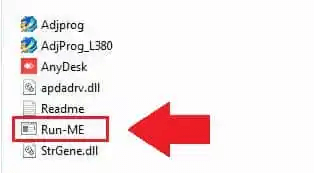
Krok 6: Kliknij przycisk Wybierz
Nowe okno otworzy się po wybraniu pliku „ Run-ME ” w folderze Epson L380 Resetter i kliknięciu przycisku „ Wybierz ”. Aby przejść do przycisku Wybierz, może być konieczne kliknięcie przycisku Uruchom. W tym polu możesz wybrać jedną z czterech opcji, klikając przycisk Wybierz.
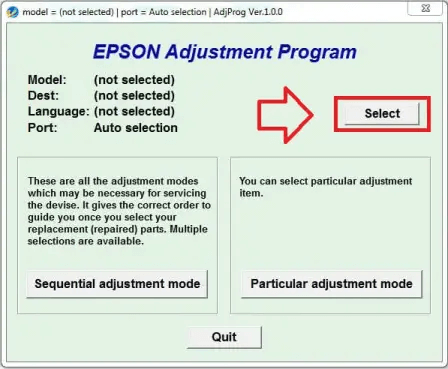
Krok 7: Wybierz numer modelu i typ portu
Z rozwijanej opcji Nazwa modelu w tym oknie wybierz „ L380 ”, aby wskazać model drukarki, którego będziesz używać. Następnie w menu rozwijanym Port kliknij opcję „ Auto Selection ”, a następnie przycisk OK.
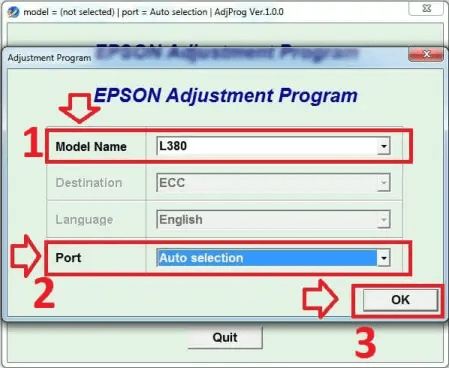
Krok 8: Szczególny tryb regulacji
Aby kontynuować korzystanie z programu dopasowującego Epson L380, można uzyskać dostęp do określonej metody dostosowywania, klikając odpowiedni przycisk. Po wybraniu przycisku „ OK ” należy kliknąć przycisk „ Specjalny tryb regulacji ”.
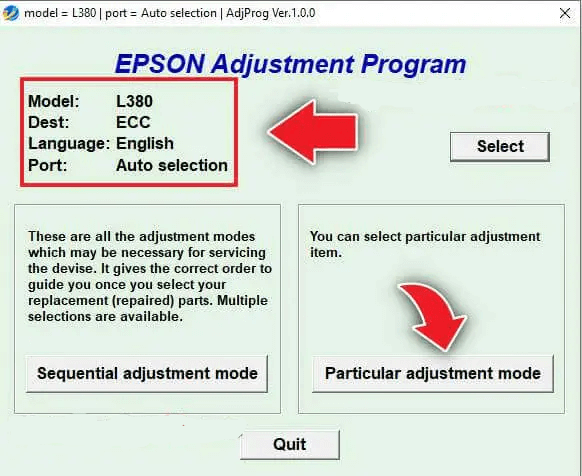
Krok 9: Przejdź do stoiska ze zużytymi poduszeczkami
Opcja „ Licznik zużytego tuszu ” jest tą, którą będziesz chciał tutaj wybrać.
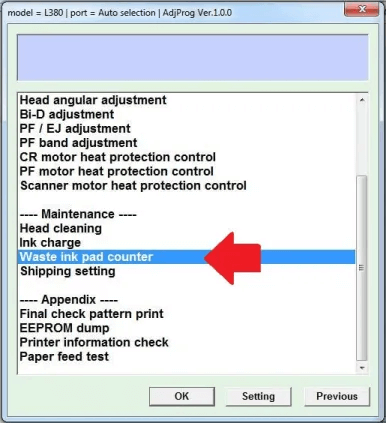
Krok 10: Wybierz „Main Pad Counter” i naciśnij „Sprawdź”
Po wybraniu przycisku „ OK ” pojawi się nowe okno. Najpierw włącz opcję „ Licznik głównego padu ” na ekranie. Następnie wybierz z menu opcję „ Sprawdź ”. Jak widać Inkpad jest całkowicie zapełniony. Wkład atramentowy w Twojej drukarce osiągnął pojemność.

Krok 11: Wybierz licznik głównego pada i zainicjuj, naciskając przycisk.
Najpierw wybierz na tym ekranie opcję oznaczoną „ Licznik głównego padu ”. Następnie wybierz opcję „ Inicjuj ”.

Przeczytaj także: Narzędzie do resetowania Epson L360 Pobierz bezpłatnie | Program dostosowawczy firmy Epson
Krok 12: Należy kliknąć przycisk OK.
Skończyłeś już z tym. Narzędzie do resetowania Epson L380 zostało pomyślnie użyte. Usługi drukowania są teraz dostępne z poziomu Twojej drukarki. 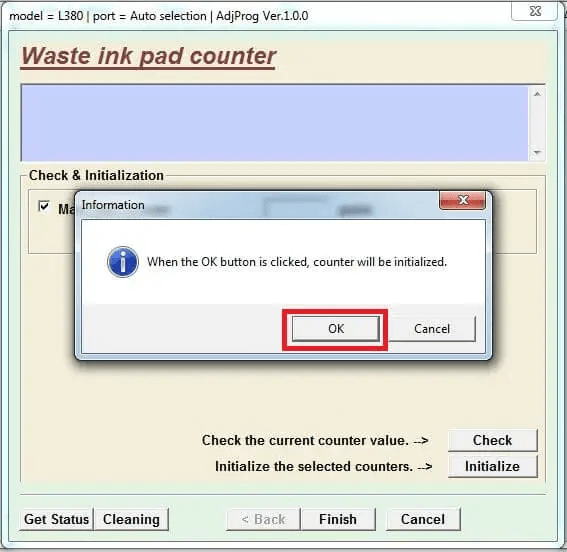
Krok 13: uśpij drukarkę
Następnie, aby skorzystać z programu dopasowującego Epson L380, postępuj zgodnie z instrukcją. Drukarka uruchomi się w mniej niż sekundę po naciśnięciu przycisku „ Inicjuj ”, po czym wyświetli komunikat „ Proszę wyłączyć drukarkę ”. Wyłącz i włącz zasilanie drukarki.
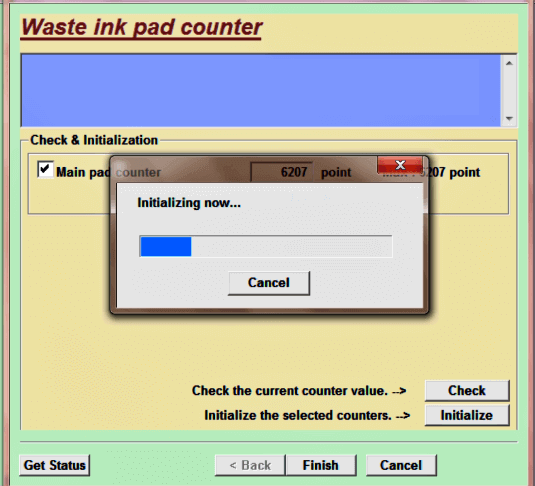
W ten sposób możesz łatwo pobrać bezpłatnie program resetujący Epson L380 dla systemu Windows 7 i zresetować drukarkę. Jeśli zdecydowałeś się kontynuować korzystanie z rozszerzenia do przeglądarki Chrome, wystarczy zainstalować rozszerzenie i uruchomić je, aby zresetować drukarkę. Tym samym rozszerzeniem można resetować także inne drukarki z tej serii.
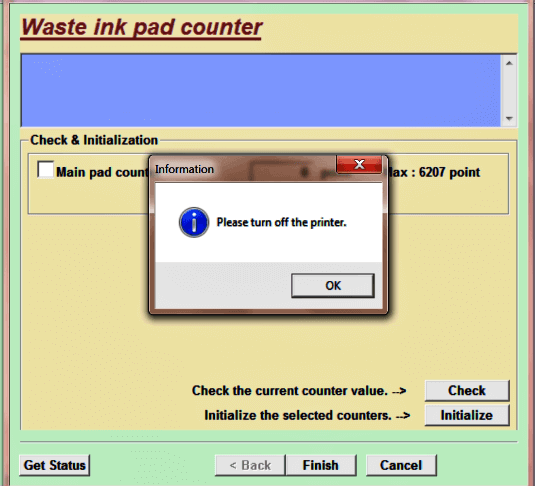
Pobierz resetter dla Epson L380: Zakończono
Dlatego w poprzednich sekcjach tego przewodnika omówiliśmy, jak pobrać i używać narzędzia resetującego Epson L380. Po wykonaniu powyższych rozwiązań drukarka zacznie działać idealnie i nie będzie wyświetlać żadnej lampki błędu. Co więcej, drukarka również zacznie działać płynnie.
Jeśli udało nam się pomóc w bezpłatnym pobraniu resettera Epson L380 dla systemu Windows 11/10/7, śledź nasze strony w mediach społecznościowych. Zapisz się także do naszego biuletynu, aby otrzymywać codzienne aktualizacje bloga.
